Quản lý dự án với GapoWork
Tạo ra một không gian trung tâm với nhóm GapoWork để đáp ứng mọi nhu cầu về dự án của bạn.
Khi bạn sử dụng email để trao đổi thông tin về dự án, mọi thứ có thể trở nên lộn xộn. Thông tin sẽ thất lạc trong nhiều chuỗi email và có thể khó cập nhật thông tin và tập trung mọi người.Đó là lúc cần đến nhóm GapoWork.
Nhóm dự án có thể tập trung tất cả các nội dung trao đổi về dự án vào một nơi. Điều đó làm cho nguồn lực và mục tiêu chính của dự án trở nên dễ tiếp cận, luôn nổi bật với bạn và đội ngũ. Và với tính năng chia sẻ file, chat, mục hành động và hơn thế nữa, bạn có thể chắc chắn rằng mọi người đều cập nhật thông tin và nhận thông báo về tiến độ cũng như các công việc cần thực hiện.
1. Tạo nhóm dự án
Tạo một nơi trung tâm để bạn và nhóm của bạn giao tiếp, cập nhật cho nhau về những gì mình đang làm. Trong GapoWork, nơi này được gọi là nhóm dự án và cách tạo nhóm này rất đơn giản. Cách tạo nhóm đội ngũ:
Bước 1: Truy cập vào giao diện “Nhóm” . Bấm “Tạo nhóm mới” bên góc trái màn hình
Bước 2: Điền tên nhóm và chọn cài đặt quyền riêng tư. Bạn nên đặt chế độ bí mật hoặc kín cho nhóm đội ngũ.
Bước 3: Nhập tên từng thành viên trong đội ngũ để thêm họ vào nhóm.
Bước 4: Bạn đừng quên bật tính năng " Thêm nhóm hội thoại"
2. Tạo thông báo bài viết
Tạo bài viết nêu mục tiêu dự án, nguồn lực sẵn có, thời hạn và bất kỳ thông tin quan trọng nào khác về dự án. Tạo thông báo này lên đầu trang của nhóm để mọi người dễ dàng tham khảo.
3. Cập nhật thông tin cho mọi người
Yêu cầu đội ngũ đăng thông tin mới hàng tuần trong nhóm. Thông qua nội dung cập nhật hàng tuần, mọi người sẽ luôn nắm được thông tin về tiến độ, điều cần ưu tiên và bất kỳ vấn đề nổi bật nào cần giải quyết.
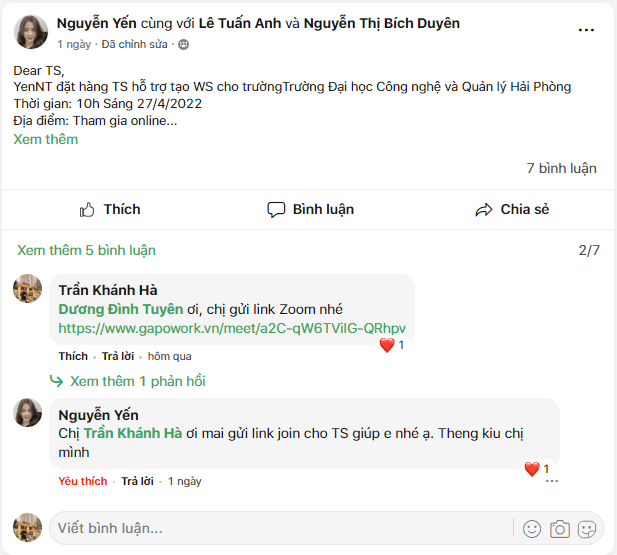
4. Sử dụng tính năng họp Zoom để tạo cuộc họp:
Nền tảng GapoWork tích hợp Zoom có thể thực hiện họp nhóm và gọi nhóm toàn diện chỉ bằng một cú chạm nút trên di động hoặc máy tính.
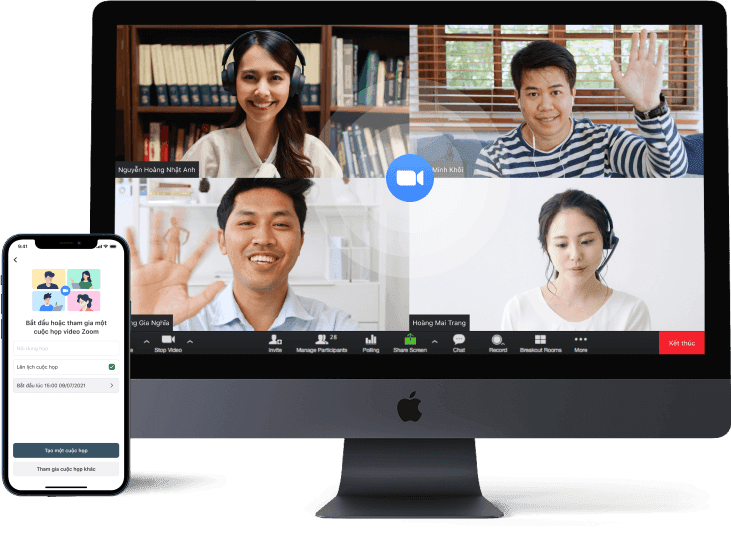
Để ghi lại cuộc họp, bạn có thể dùng chức năng Record có sẵn của Zoom. Sau khi cuộc họp kết thúc, bản ghi lại cuộc họp sẽ được tải lên nhóm chat - nơi bạn tạo cuộc họp đó.
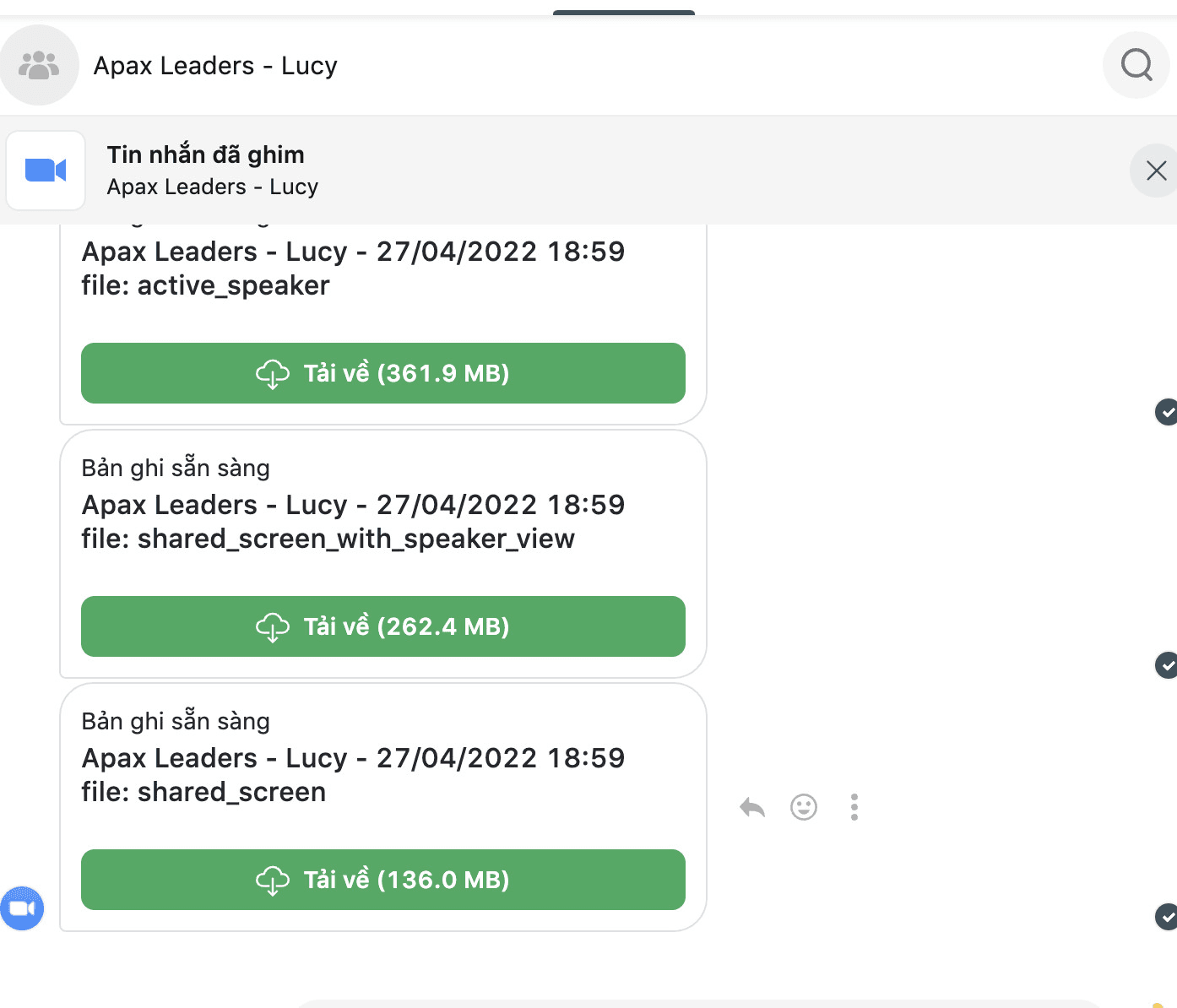
Nếu bạn tạo trên Calendar, bản ghi sẽ được tải lên Zoom Bot
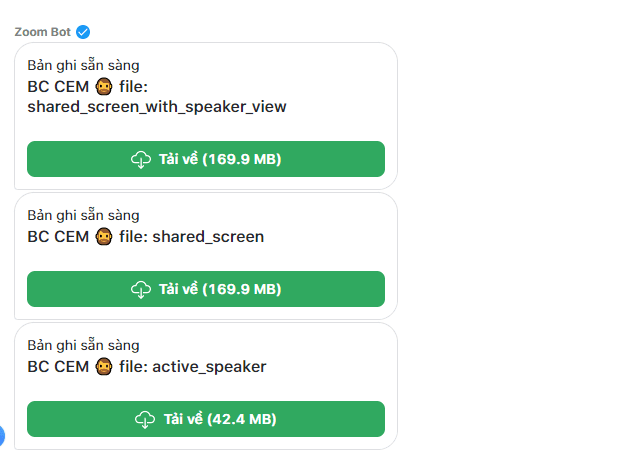
Tìm hiểu thêm tính năng của Zoom.
5. Giao tiếp bằng ứng dụng Chat trên GapoWork
Chat là cách tốt nhất khi bạn cần câu trả lời nhanh hoặc chỉ muốn trò chuyện thông thường với đội ngũ của mình. Bạn có thể bắt đầu chat với 1 người hoặc nhóm người và chia sẻ file, ảnh, video, đường dẫn và hơn thế nữa. Bạn cũng có thể thực hiện cuộc gọi video hoặc gọi thoại ngắn gọn để đưa ra quyết định nhanh hơn.
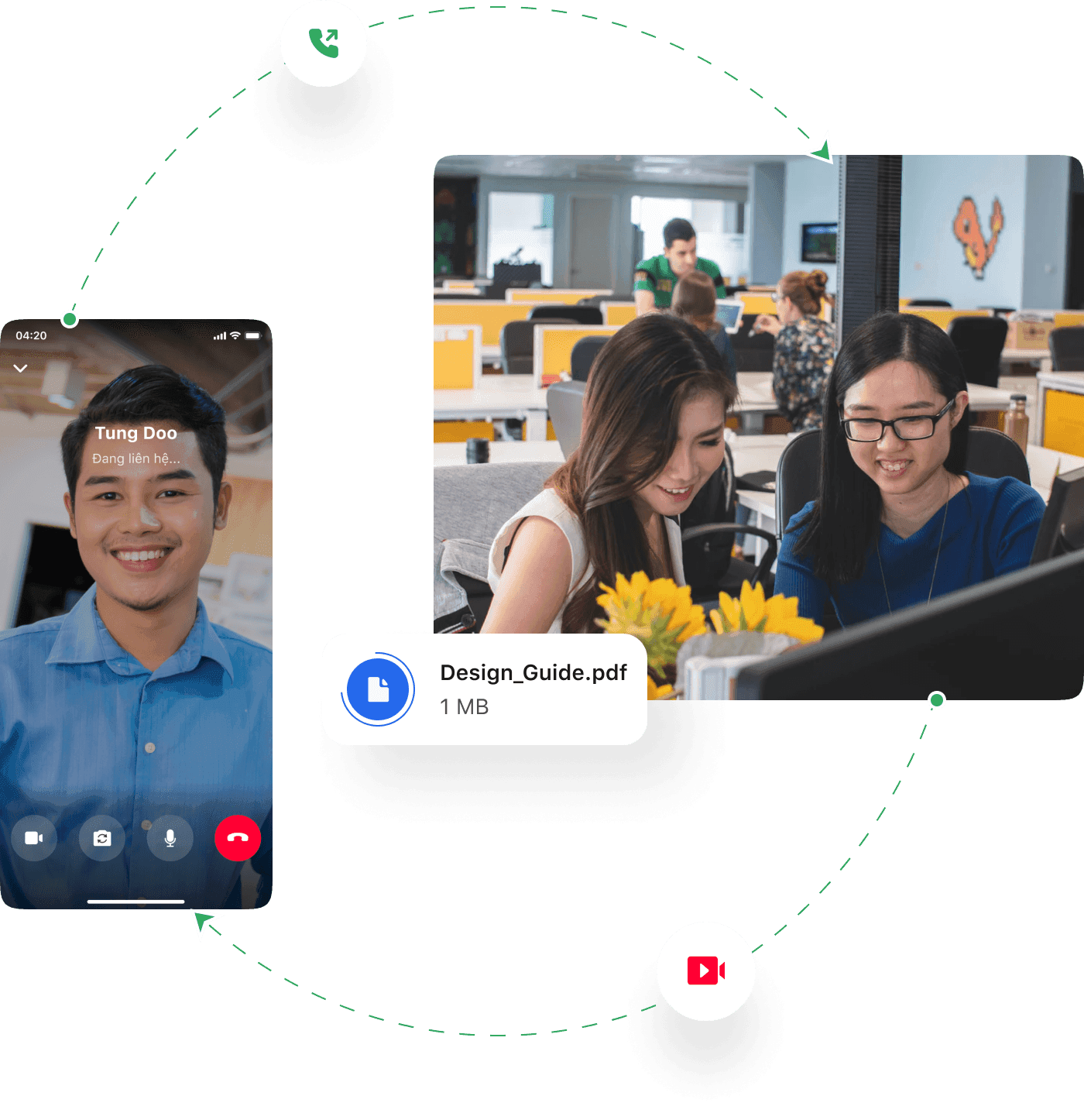
Đảm bảo nhân viên cấp dưới biết khi nào cần sử dụng tính năng chat và bài viết. Nếu bạn thấy mọi người đang dùng tính năng chat để chia sẻ thông tin & nguồn lực quan trọng, hãy khuyến khích họ chia sẻ thông tin & nguồn lực đó qua bài viết.
Sau đây là một số bí quyết và thủ thuật dùng ứng dụng Chat trên GapoWork:
- Lưu tin nhắn chat để có thể tìm lại sau. ( Để lưu tin nhắn từ đoạn chat, hãy di chuột qua tin nhắn và nhấp vào biểu tượng 3 chấm dọc sau tin nhắn muốn lưu sau đó chọn " Lưu tin nhắn" )
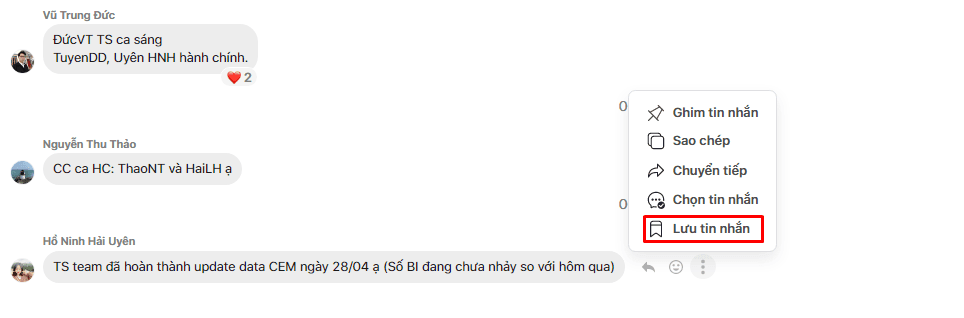
- Ghim tin nhắn quan trọng lên đầu đoạn chat để dễ dàng đọc lại
- Ghim cuộc trò chuyện qua chat để cuộc trò chuyện này luôn xuất hiện ở đầu hộp thư
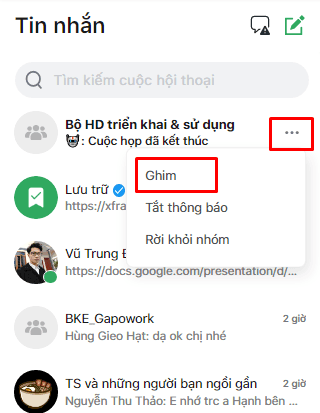
Tìm hiểu thêm về tính năng chat của GapoWork tại Trung tâm hỗ trợ.
